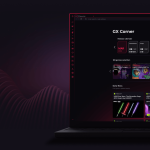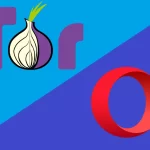在Opera浏览器中管理密码,首先点击浏览器右上角的菜单按钮,选择“设置”。在设置页面中,点击“隐私与安全”,然后选择“密码”。在这里,你可以查看、添加、编辑或删除已保存的密码,也可以设置是否自动保存密码。
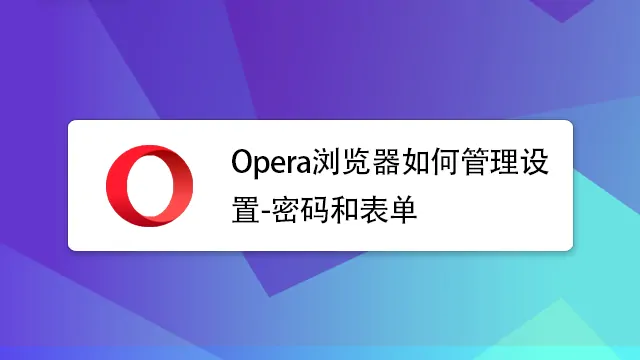
Opera密码管理器的基本功能
探索保存密码功能
- 自动提示保存: 当你在Opera浏览器中输入新的用户名和密码进行登录时,Opera会自动提示你是否希望保存这些凭证。接受保存后,浏览器将会自动填充这些登录信息,当你下次访问同一网站时。
- 手动添加密码: 除了自动保存外,Opera还允许用户手动添加密码。这可以通过进入设置菜单中的“密码”部分完成,点击“添加”按钮,输入相关网站的URL、用户名和密码。
- 安全性考量: Opera提供加密存储密码的功能,确保用户信息的安全。此外,Opera还推荐使用复杂密码,并可通过集成的密码生成器创建强密码。
编辑和删除已保存密码的步骤
- 访问密码管理器: 在Opera浏览器的设置中,点击“隐私与安全”,然后选择“密码”选项。这将打开一个界面,列出所有已保存的登录信息。
- 编辑密码信息: 在密码列表中,找到你想要修改的项。点击对应的网站条目,然后选择“更多选项”来编辑用户名或密码。修改完成后,点击“保存”确认更改。
- 删除密码: 如果你想要删除一个或多个保存的密码,同样在密码列表中选择相应的条目,点击“更多选项”,然后选择“删除”。这将从Opera的密码库中彻底移除该登录信息。
设置Opera自动保存密码
如何启用自动保存密码
- 进入设置界面: 打开Opera下载好的浏览器,点击右上角的菜单按钮,从下拉列表中选择“设置”。这将打开浏览器的设置页面。
- 导航到密码设置: 在设置页面中,点击“隐私与安全”部分,然后找到并选择“密码”选项。这里展示了与密码管理相关的各种设置。
- 启用自动保存: 在“密码”设置页面中,你会看到一个“提供保存密码”的开关。将此开关打开,Opera将开始在你输入新密码时提示你保存这些密码。
管理自动保存设置的技巧
- 使用主密码: 为了增加安全性,你可以设置一个主密码,这个密码用来保护存储在Opera中的其他密码。每次启动浏览器或尝试访问保存的密码时,都会提示你输入这个主密码。
- 定期审核保存的密码: 定期检查并清理旧的或不再使用的密码。在“密码”设置页面中,你可以查看所有保存的密码,并决定是否需要更新或删除它们。
- 禁用特定站点的自动保存: 如果有些网站你不希望Opera自动保存密码,你可以在自动保存密码的提示框中选择“永不为此网站保存”,或者在“密码”设置中手动管理这些设置。
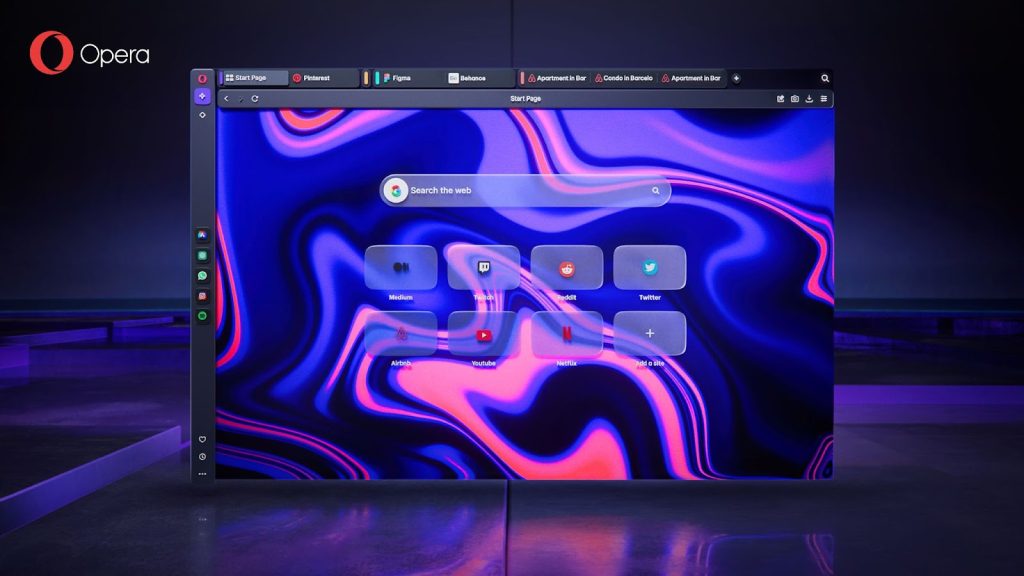
查看和编辑Opera中的密码
访问和查看保存的密码列表
- 进入密码管理器: 在Opera浏览器中,点击右上角的菜单按钮,然后选择“设置”。在设置界面中,找到并点击“隐私与安全”部分,进而点击“密码”选项,这将带你到密码管理器。
- 浏览密码列表: 在密码管理界面,你将看到一个列出所有已保存密码的列表。每个条目通常显示网站的名称和相关的用户名。密码默认是隐藏的,显示为点(••••)。
- 查看具体密码: 要查看具体的密码明文,可以点击对应条目旁的眼睛图标。系统可能会要求你验证身份,例如输入计算机的登录密码,以确保安全性。
如何编辑已保存的密码信息
- 选择要编辑的条目: 在密码列表中找到你想要编辑的密码条目。点击这一条目,你将看到更多关于这个网站的信息,包括用户名和密码。
- 进行编辑操作: 点击“编辑”按钮,此时你可以更改用户名或密码。输入新的信息后,确保点击保存按钮以确认更改。
- 删除或不再保存密码: 如果你决定某个密码不再需要保存,可以选择“删除”按钮来移除这个密码。此外,如果你不希望Opera在特定网站自动保存密码,可以在该网站的密码提示中选择“永不为此网站保存”。
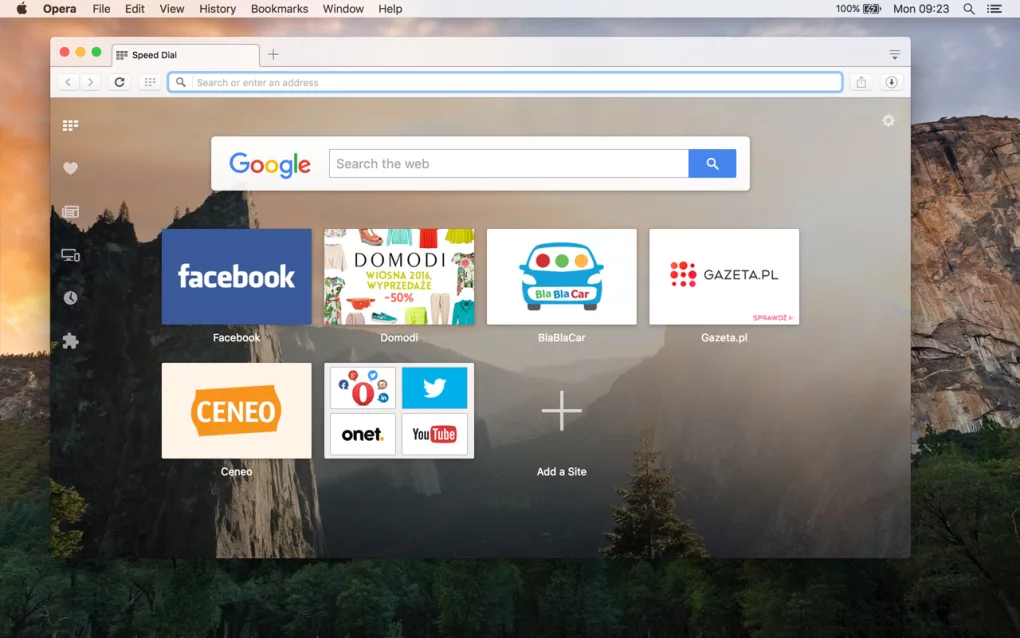
导入和导出密码
从其他浏览器导入密码到Opera
- 准备导入文件: 首先,从你之前使用的浏览器(如Chrome或Firefox)导出密码。这通常在浏览器的设置或安全性部分进行,导出的文件格式通常是CSV。
- 打开Opera的密码设置: 在Opera浏览器中,点击右上角的菜单按钮,选择“设置”,然后进入“隐私与安全”部分,点击“密码”选项。
- 执行导入操作: 在密码页面中,找到并点击“导入”按钮。选择你的CSV文件,然后确认导入。Opera将处理文件并导入密码,完成后你将在Opera中看到之前浏览器的密码列表。
将密码从Opera导出到其他应用
- 访问密码管理器: 在Opera中,同样打开设置,进入“隐私与安全”部分,然后选择“密码”选项。
- 启用导出功能: 由于安全考虑,不是所有版本的Opera都直接支持导出密码。如果直接支持,你将看到一个“导出”按钮。点击该按钮,系统可能会要求你进行身份验证。
- 导出并保存密码文件: 经过验证后,选择一个安全的位置保存你的密码CSV文件。确保将此文件保留在安全的位置,因为它包含敏感信息。导出后,你可以将这个CSV文件用于其他应用或服务。
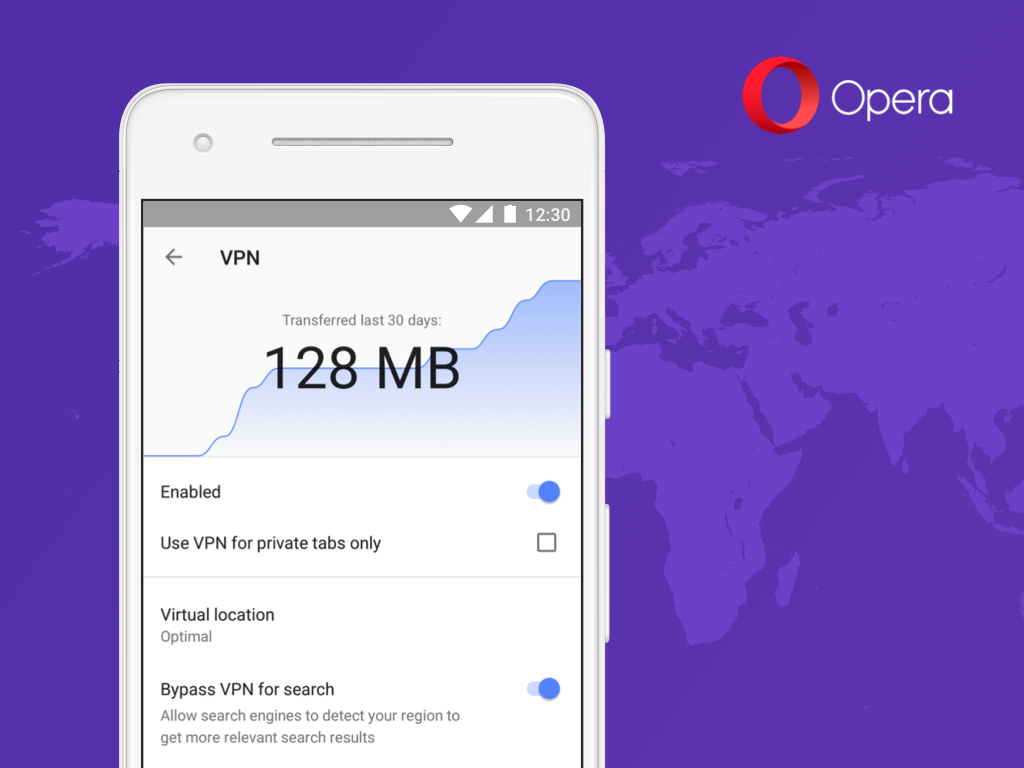
使用密码生成器提高安全性
利用Opera的密码生成器创建强密码
- 启用密码生成器: 当你在Opera浏览器中创建一个新账户或更改现有账户的密码时,浏览器将自动提供使用密码生成器的选项。这个工具可以生成一个长而复杂的密码,包含大小写字母、数字和特殊字符。
- 定制密码选项: 在密码生成时,你可以选择包含或排除特定的字符,调整密码的长度等,以满足不同网站的密码政策要求。这确保了生成的密码不仅强度高,而且符合网站的安全规定。
- 自动填充和保存: 生成的密码会自动填充到密码字段中,并提供保存到Opera密码管理器的选项。保存后,Opera将自动在你下次访问该网站时填充密码,无需手动输入。
管理和更改自动生成的密码
- 查看和编辑密码: 在Opera的设置中,进入“隐私与安全”部分下的“密码”选项,你可以查看所有保存的密码。如果需要更改自动生成的密码,可以直接在此处编辑。
- 重新生成密码: 如果自动生成的密码未被接受或你想要更换一个新密码,可以在相应的密码字段重新触发密码生成器。只需删除现有密码,点击密码字段时密码生成器将重新激活,提供一个新的强密码。
- 同步和备份: 确保开启Opera的同步功能,以便你的密码可以跨设备使用。此外,定期备份你的密码列表至安全位置,以防万一需要恢复或转移到新设备。
Opera浏览器如何自动保存密码?
在Opera浏览器中,自动保存密码功能可以通过进入“设置”,选择“隐私与安全”,然后点击“密码”来启用。在此页面,启用“提供保存密码”的选项后,每当你登录网站时,Opera会提示你保存密码。
如何在Opera浏览器中查看已保存的密码?
要查看在Opera中已保存的密码,进入“设置”,点击“隐私与安全”,然后选择“密码”。这里会显示所有保存的密码列表。点击任何网站条目旁的眼睛图标可以查看对应的密码。
如果忘记了Opera中保存的密码该怎么办?
如果忘记了在Opera中保存的密码,可以通过访问设置中的“密码”部分来查找和查看密码。如果设置了主密码,可能需要首先输入主密码才能访问这些保存的密码。如果无法回忆起主密码,则可能需要重置浏览器设置,但这将清除所有保存的密码。